
Уявіть: ви приходите додому, підключаєте ноутбук до монітора єдиним кабелем, в результаті отримуєте зображення, звук (при наявності динаміків або підключенні навушників), автоматично підключаються зовнішні клавіатура і миша (які можна підключити до USB-концентратора монітора) і інша периферія, а в деяких випадках ноутбук з цього ж кабелю і заряджається. Див. Також: IPS vs TN vs VA - яка матриця краще для монітора.
У цьому огляді - про доступні сьогодні в продажу моніторах різної вартості з можливістю підключення до комп'ютера або ноутбука через кабель Type-C, а також деякі важливі нюанси, які слід врахувати, перш ніж зробити покупку.
- Монітори з підключенням по USB Type-C, доступні у продажу
- Важливо знати, перш ніж купити монітор з підключенням Type-C / Thunderbolt
Які монітори з USB Type-C і Thunderbolt 3 можна купити
Нижче - список моніторів, офіційно продаються в РФ з можливістю підключення по USB Type-C Alternate Mode і Thunderbolt 3 Спочатку дешеві, потім - більш дорогі. Це не огляд, а просто перерахування з основними характеристиками, але сподіваюся, буде корисним: сьогодні буває складно відфільтрувати видачу магазинів, таким чином, щоб в списку опинилися тільки ті монітори, які підтримують підключення по кабелю USB-C.
Інформація про моніторах буде вказуватися в наступному порядку: модель (якщо підтримується Thunderbolt 3 це буде вказано поряд з моделлю), діагональ, дозвіл, тип матриці і частота оновлення, яскравість, при наявності інформації - потужність, яка може подаватися для живлення і зарядки ноутбука ( Power Delivery), приблизна вартість сьогодні. Інші характеристики (час відгуку, наявність динаміків, інші роз'єми) при бажанні ви легко зможете знайти на сайтах магазинів або виробників.
- Dell P2219HC - 21.5 дюймів, IPS, 1920 × 1080, 60 Гц, 250 кд / м2, до 65 Вт, 15000 рублів.

- LG 29UM69G - 29 дюймів, IPS, 2560 × 1080, 75 Гц, 250 кд / м2, інформації про Power Delivery не знайшов, 17000 рублів.
- Lenovo ThinkVision T24m-10 - 23.8 дюймів, IPS, 1920 × 1080, 60 Гц, 250 кд / м2, Power Delivery підтримується, але інформації про потужності не знайшов, 17000 рублів.
- Dell P2419HC - 23.8 дюймів, IPS, 1920 × 1080, 60 Гц, 250 кд / м2, до 65 Вт, 17000 рублів.
- Lenovo L27m-28 - 27 дюймів, IPS, 1920 × 1080, 60 Гц, 250 кд / м2, Power Delivery підтримується, інформації про потужності немає, 18000 рублів.
- Dell P2719HC - 27 дюймів, IPS, 1920 × 1080, 60 Гц, 300 кд / м2, до 65 Вт, 23000 рублів.
- Монітори лінійки Acer H7 , а саме UM.HH7EE.018 і UM.HH7EE.019 (Інші монітори цієї серії, що продаються в РФ, не підтримують виведення через USB Type-C) - 27 дюймів, AH-IPS, 2560 × 1440, 60 Гц, 350 кд / м2, 60 Вт, 32000 рублів.
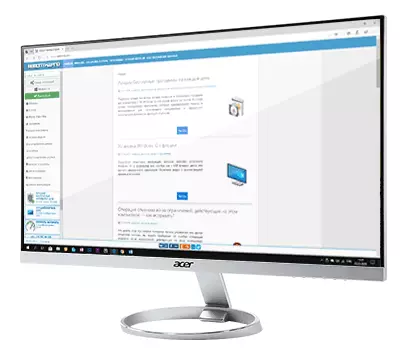
- ASUS ProArt PA24AC - 24 дюйма, IPS, 1920 × 1200, 70 Гц, 400 кд / м2, HDR, 60 Вт, 34000 рублів.

- BenQ EX3203R - 31.5 дюймів, VA, 2560 × 1440, 144 Гц, 400 кд / м2, офіційної інформації не знайшов, але сторонні джерела повідомляють, що Power Delivery відсутня, 37000 рублів.
- BenQ PD2710QC - 27 дюймів, AH-IPS, 2560 × 1440, 50-76 Гц, 350 кд / м2, до 61 Вт, 39000 рублів.
- LG 27UK850 - 27 дюймів, AH-IPS, 3840 (4k), 61 Гц, 450 кд / м2, HDR, до 60 Вт, близько 40 тисяч рублів.
- Dell S2719DC - 27 дюймів, IPS, 2560 × 1440, 60 Гц, 400-600 кд / м2, підтримка HDR, до 45 Вт, 40000 рублів.
- Samsung C34H890WJI - 34 дюйма, VA, 3440 × 1440, 100 Гц, 300 кд / м2, імовірно - близько 100 Вт, 41000 рублів.

- Philips 328P6AUBREB - 31.5 дюймів, IPS, 2560 × 1440, 60 Гц, 450 кд / м2, HDR, 60 Вт, від 42000 рублів.
- Samsung C34J791WTI (Thunderbolt 3) - 34 дюйма, VA, 3440 × 1440, 100 Гц, 300 кд / м2, 85 Вт, від 45000 рублів.
- HP Z27 4k - 27 дюймів, IPS, 3840 × 2160 (4k), 60 Гц, 350 кд / м2, до 65 Вт, 47000 рублів.
- Lenovo ThinkVision P27u-10 - 27 дюймів, IPS, 3840 × 2160 (4k), 60 Гц, 350 кд / м2, до 100 Вт, 47000 рублів.

- NEC MultiSync EA271Q - 27 дюймів, IPS (PLS), 2560 × 1440, 75 Гц, 350 кд / м2, HDR10, 60 Вт, 57000 рублів.
- ASUS ProArt PA27AC (Thunderbolt 3) - 27 дюймів, IPS, 2560 × 1440, 60 Гц, 400 кд / м2, HDR10, 45 Вт, 58000 рублів.
- Dell U3818DW - 37.5 дюймів, AH-IPS, 3840 × 1600, 60 Гц, 350 кд / м2, 100 Вт, 87000 рублів.
- LG 34WK95U або LG 5K2K (Thunderbolt 3) - 34 дюйма, IPS, 5120 × 2160 (5k), 48-61 Гц, 450 кд / м2, HDR, 85 Вт, 100 тисяч рублів.

- ASUS ProArt PA32UC (Thunderbolt 3) - 32 дюйма, IPS, 3840 × 2160 (4k), 65 Гц 1000 кд / м2, HDR10, 60 ВТ, 180000 рублів.
Якщо в минулому році пошук монітора з USB-C був ще важкувато, в 2019 вже доступні пристрої майже на будь-який смак і гаманець. З іншого боку, деякі цікаві моделі зникли з продажу, наприклад, ThinkVision X1 і все так же вибір не надто великий: вище я перерахував, ймовірно, більшу частину моніторів такого типу, офіційно поставляються в Росію.
Зазначу, що слід уважно поставитися до підбору, вивчити відгуки та огляди, а при можливості - перевірити монітор і його працездатність при підключенні через Type-C ще до його придбання. Тому що з цим в деяких умовах можуть виникнути проблеми, про що - далі.
Що слід знати про USB-C (Type-C) і Thunderbolt 3 перед покупкою монітора
Там, де необхідно вибрати монітор для підключення по Type-C або Thunderbolt 3, можуть виникнути проблеми: інформація на сайтах продавців часом неповна або не зовсім точна (наприклад, можна придбати монітор, де USB-C використовується тільки для USB-концентратора, а не передачі зображення ), а може виявитися так, що не дивлячись на наявність порту на вашому ноутбуці, до нього не можна підключити монітор.
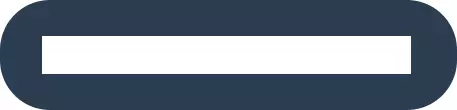
Деякі важливі нюанси, які слід врахувати, якщо ви вирішили організувати підключення ПК або ноутбука до монітора по USB Type-C:
- USB Type-C або USB-C - це тип коннектора і кабелів. Саме по собі наявність такого роз'єму і відповідного йому кабелю на ноутбуці і моніторі не гарантує можливість передачі зображення: вони можуть служити тільки для підключення USB пристроїв і харчування.
- Для можливості підключення через USB Type-C роз'єм і монітор повинні підтримувати роботу цього порту в Alternate Mode з підтримкою передачі по стандартам DisplayPort або HDMI.
- Більш швидкий інтерфейс Thunderbolt 3 використовує той же коннектор, але дозволяє підключити не тільки монітори (причому кілька по одному кабелю), а й, наприклад, зовнішню відеокарту (так як підтримує режим PCI-e). Також, для функціонування інтерфейсу Thunderbolt 3 потрібен і спеціальний кабель, хоча і виглядає як звичайний USB-C.
Коли мова йде про Thunderbolt 3 зазвичай все просто: виробники ноутбуків і моніторів прямо вказують про наявність цього інтерфейсу в специфікаціях товару, що говорить про дуже високу ймовірність їх сумісності, також ви легко знайдете кабелі Thunderbolt 3, на яких прямо буде це зазначено. Однак обладнання з Thunderbolt помітно дорожче аналогів з USB-C.
У тих випадках, коли завдання - підключити монітор по «простому» Type-C в Alternate Mode, може виникнути плутанина, тому що в характеристиках часто вказується тільки сама наявність роз'єму, в свою чергу:
- Наявність роз'єму USB-C на ноутбуці або материнської плати не означає можливість підключення монітора. Більш того, коли мова йде про материнську плату ПК, де підтримка передачі зображення і звуку через цей роз'єм є, для цього буде використовуватися інтегрована відеокарта.
- Роз'єм Type-C на моніторі також може бути передбачений не для передачі зображення / звуку.
- Цей же роз'єм на дискретних відкритих ПК завжди дозволяє підключити монітори в Alternate Mode (при наявності підтримки з боку монітора).
Вище було наведено список моніторів, які точно підтримують підключення по USB Type-C. Про те, чи підтримує ваш ноутбук підключення монітора по USB Type-C можна судити за такими ознаками:
- Інформації про модель ноутбука на офіційному сайті виробника і оглядам, якщо всі інші пункти не підходять.
- За значку DisplayPort поруч з роз'ємом USB-C.
- За значку із зображенням блискавки поруч з цим роз'ємом (цей значок свідчить про те, що у вас Thunderbolt0).
- Залежно від телефону, поруч з USB Type-C може бути схематичне зображення монітора.
- У свою чергу, якщо близько роз'єму Type-C зображений лише логотип USB, є висока ймовірність того, що він може служити тільки для передачі даних / харчування.

І ще один додатковий момент, який слід враховувати: деякі конфігурації складно змусити нормально працювати на системах старше Windows 10, незважаючи на те, що обладнання підтримує всі необхідні технології і сумісно.
При будь-яких сумнівах, перш ніж купувати монітор, уважно вивчіть характеристики і огляди вашого пристрою і не соромтеся писати в службу підтримки виробника: зазвичай вони відповідають і дають правильну відповідь.
